SqlServer数据库安装
一、下载安装包
百度搜索SqlServer,找到微软官网,或者打开官网网址:SQL Server 下载 | Microsoft,
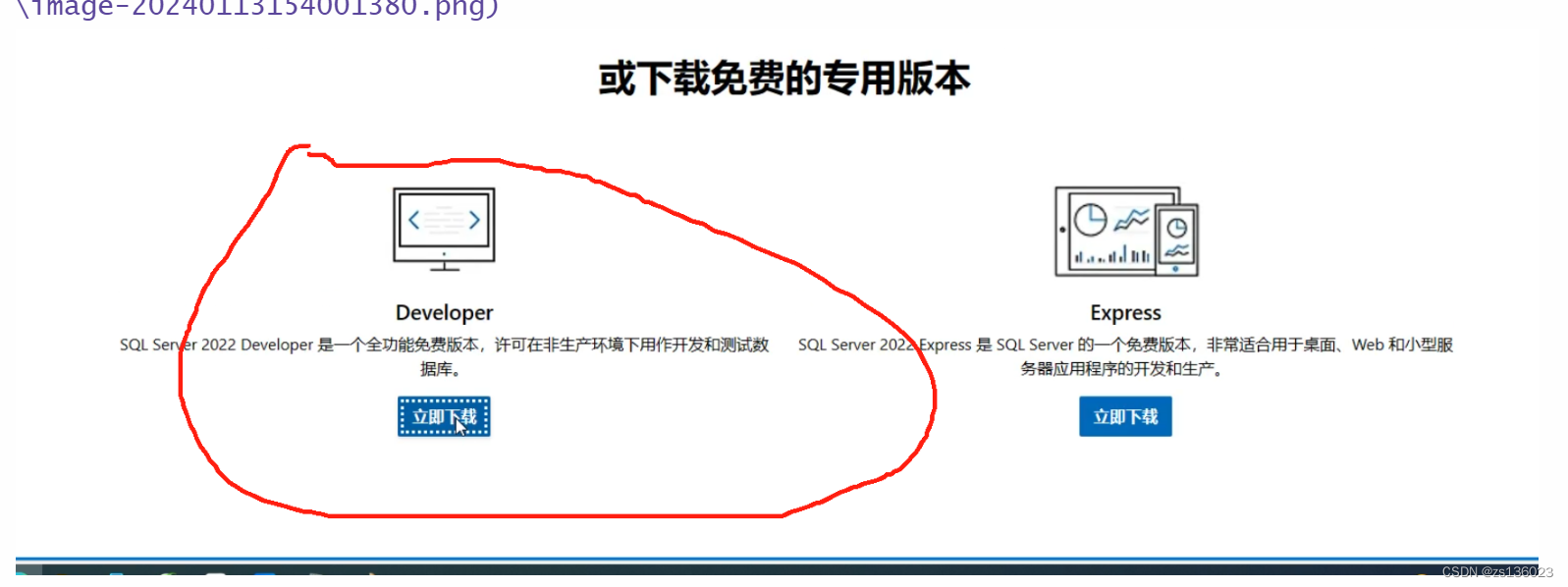
找到Developer,SQL Server 2022 Developer 是一个全功能免费版本,许可在非生产环境下用作开发和测试数据库。可以下载使用
下载完成后是一个4MB多的包,SQL2022-SSEI-Dev.exe,双击运行,打开安装界面后,选择下载介质,选择盘符目录后,点击下载。
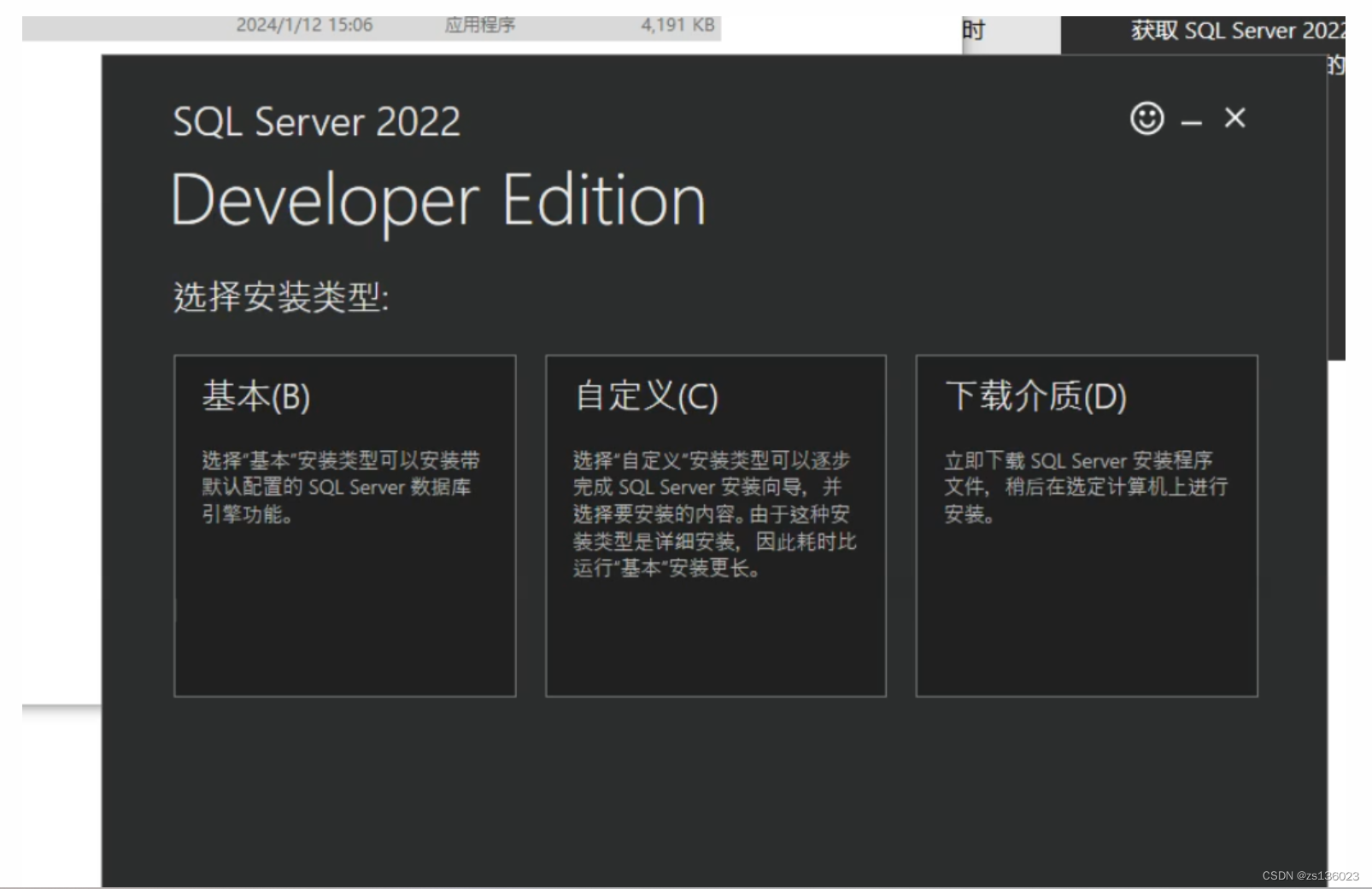
点完下载后,慢慢等待安装即可。
安装完成后,在界面中打开文件夹,就可以看到:SQLServer2022-x64-CHS-Dev.iso文件,解压后,点击进入,找到setup.exe,双击就开始正式安装数据库。
进入安装界面后,在左侧找到安装,右侧选择全新 Sql Server 独立安装或现有安装添加功能。
到了适用于SQL Server的Azure扩展界面,把适用于SQL Server的Azure勾去掉,即可下一步。
到了功能选择界面,在实列功能里点击数据库引擎服务勾选,其他选项可选可不选。
在服务器配置界面,把三个服务都选择为自动。
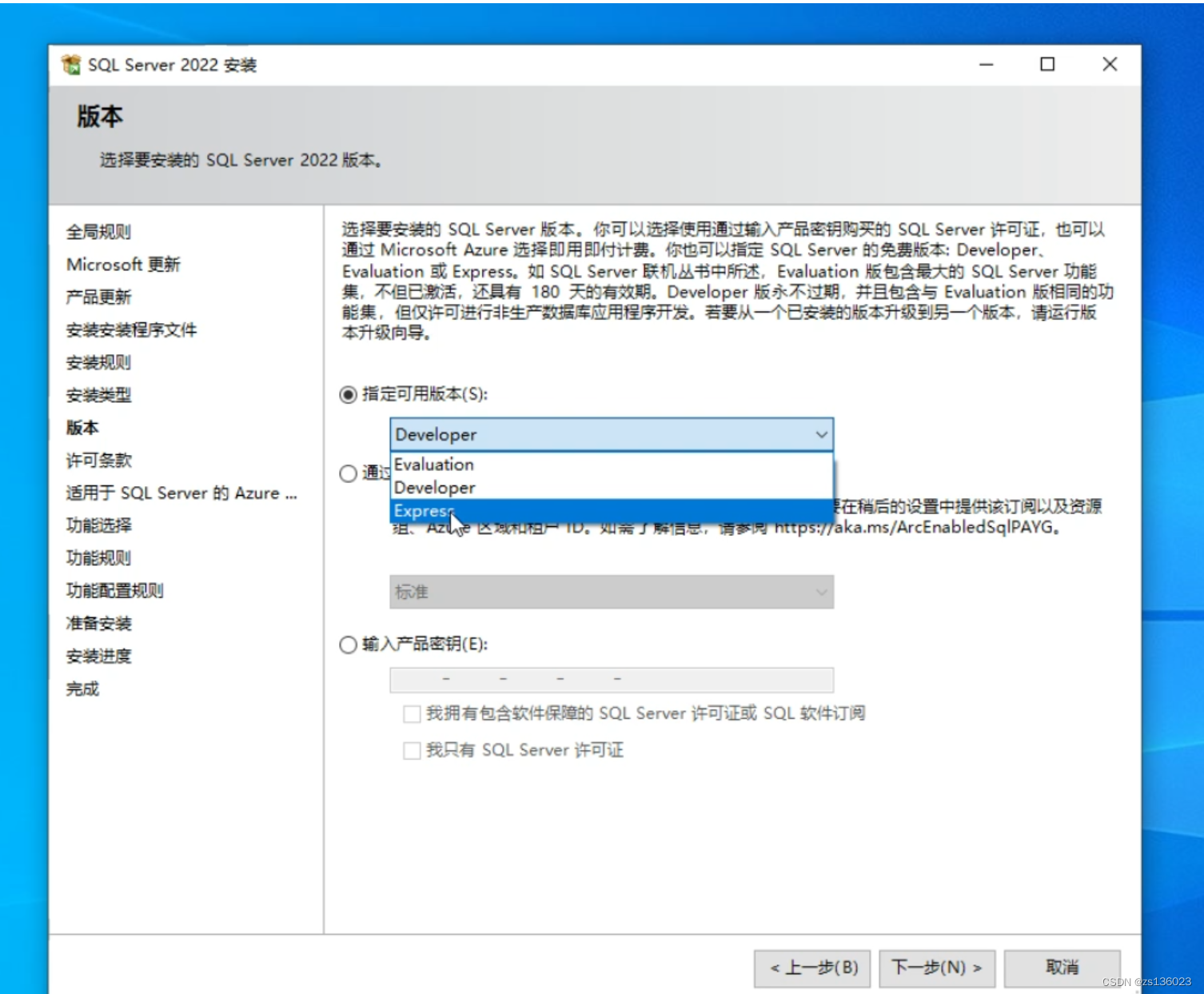
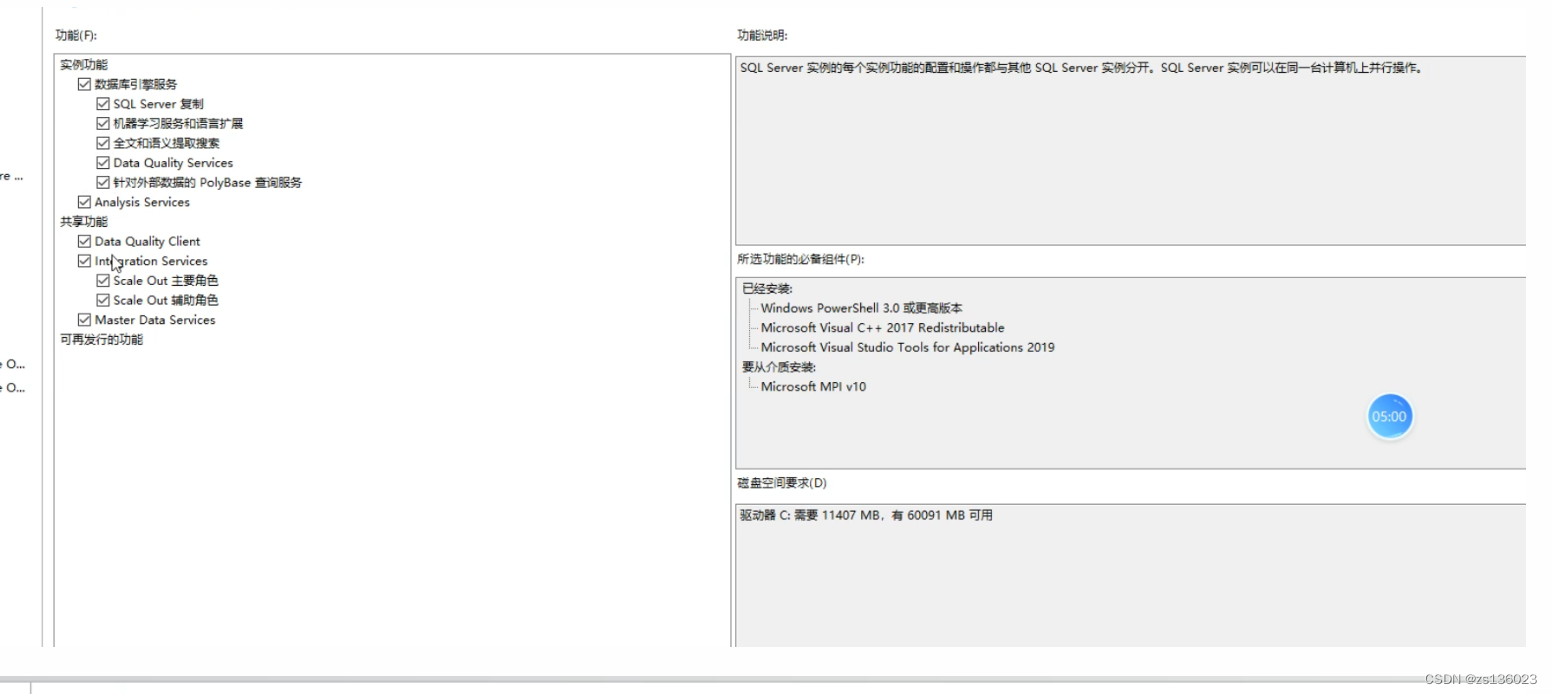
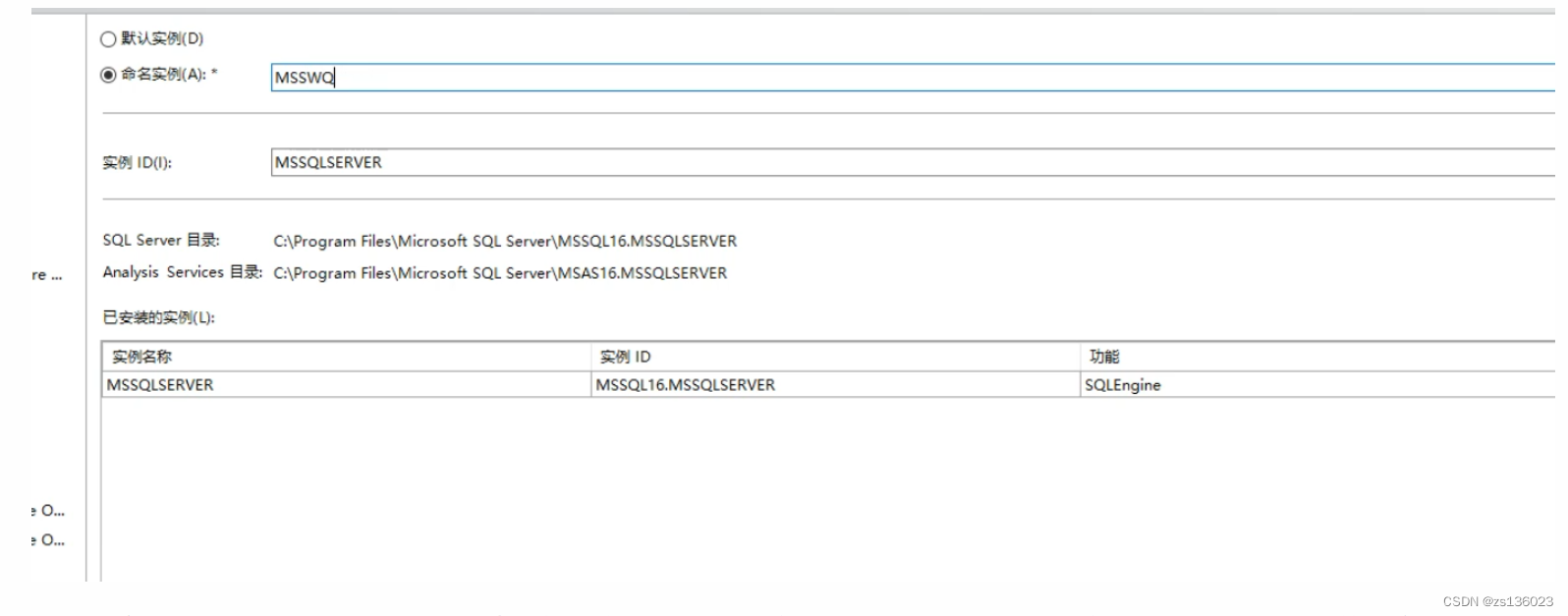
在数据库引擎配置里面,选择混合模式,然后自己设置一个密码,比如123456,设置完毕后,选择添加当前用户。继续下一步开始安装。
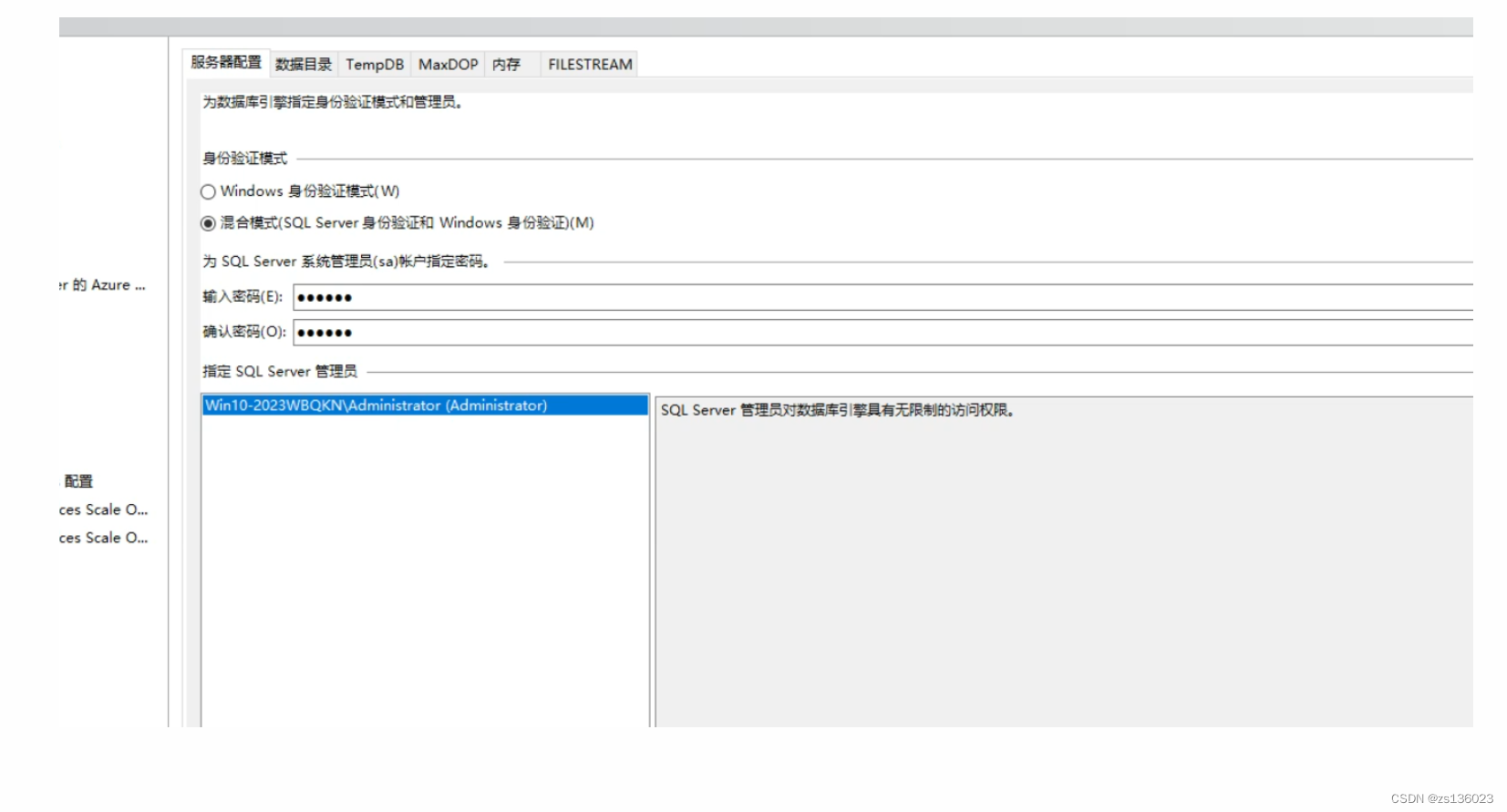
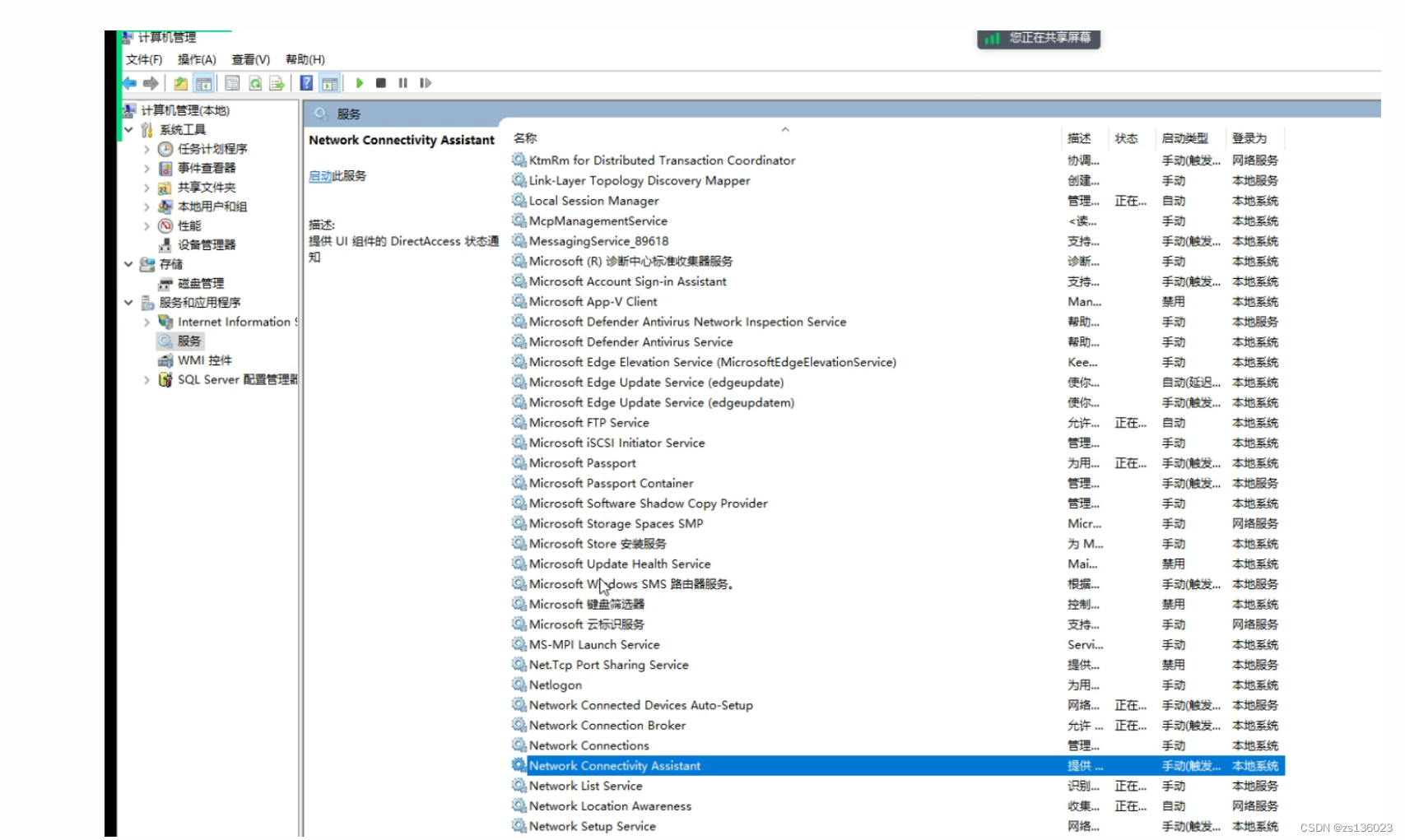
二、下载管理工具
在官网里王下翻页会找到一个SQL Server 工具和连接器,在工具中选择 下载 SQL Server Management Studio (SSMS),点击进去选择:
下载 SSMS
[免费下载 SQL Server Management Studio (SSMS) 19.2
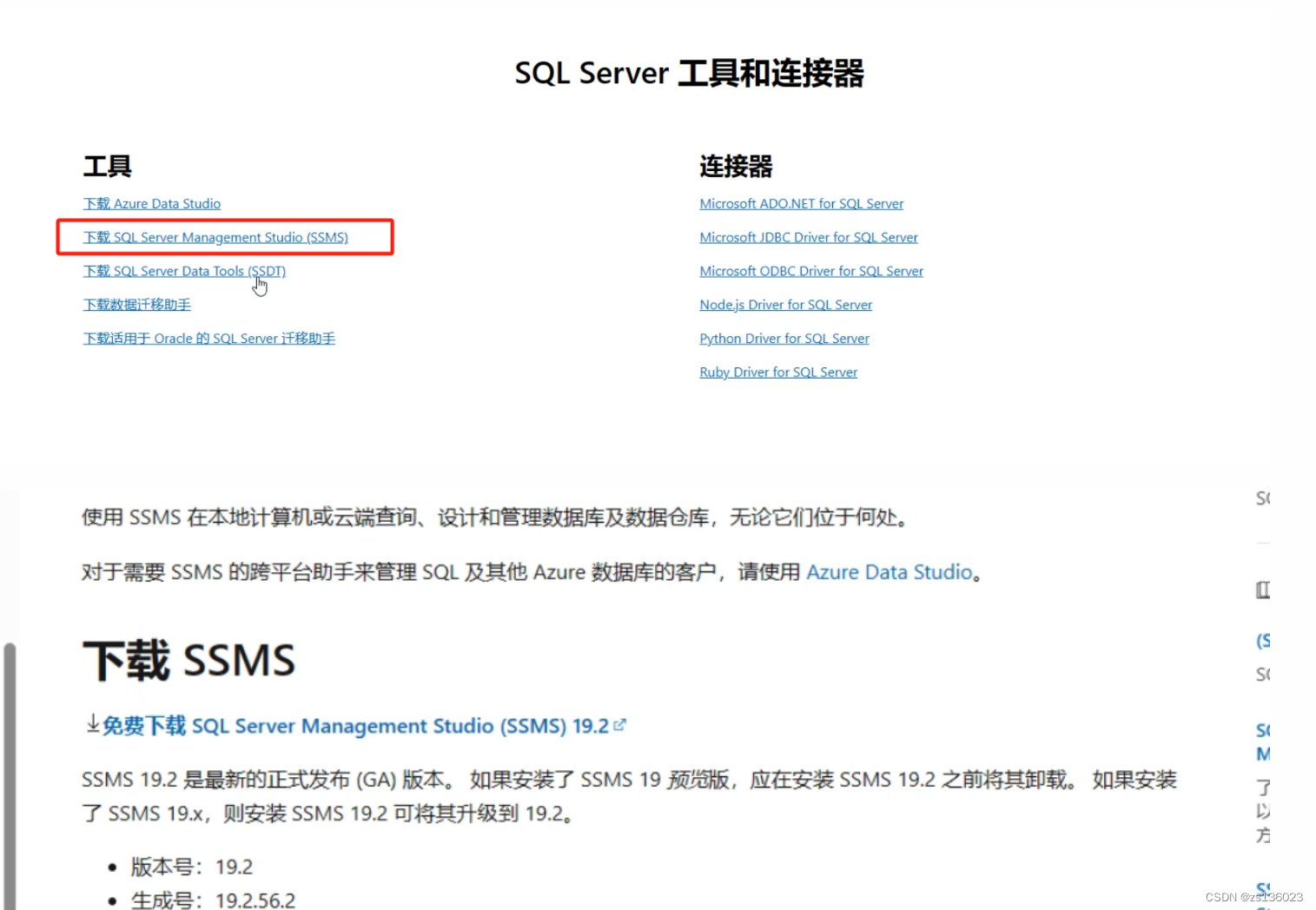
等待数据库安装完成后,直接安装ssms。安装完毕后,提升重启计算机。重启后就可以使用了。
三、卸载
1、win+r ,输入指令services.msc
2、点击服务,选择右侧所有Sql Service开头得服务全部停止
3、打开程序进行卸载,计算机,卸载程序,应用和功能
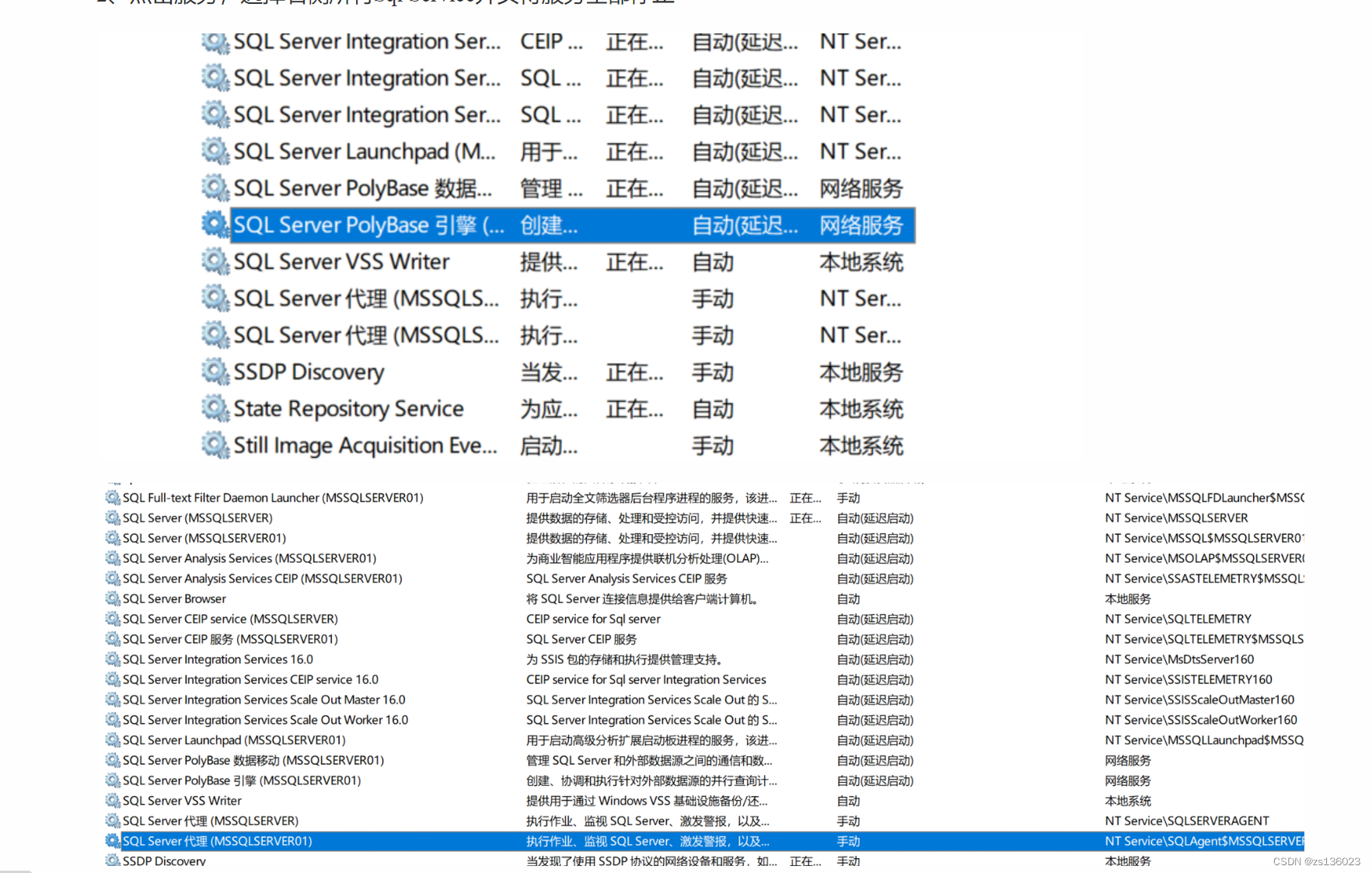





















 1万+
1万+











 被折叠的 条评论
为什么被折叠?
被折叠的 条评论
为什么被折叠?








